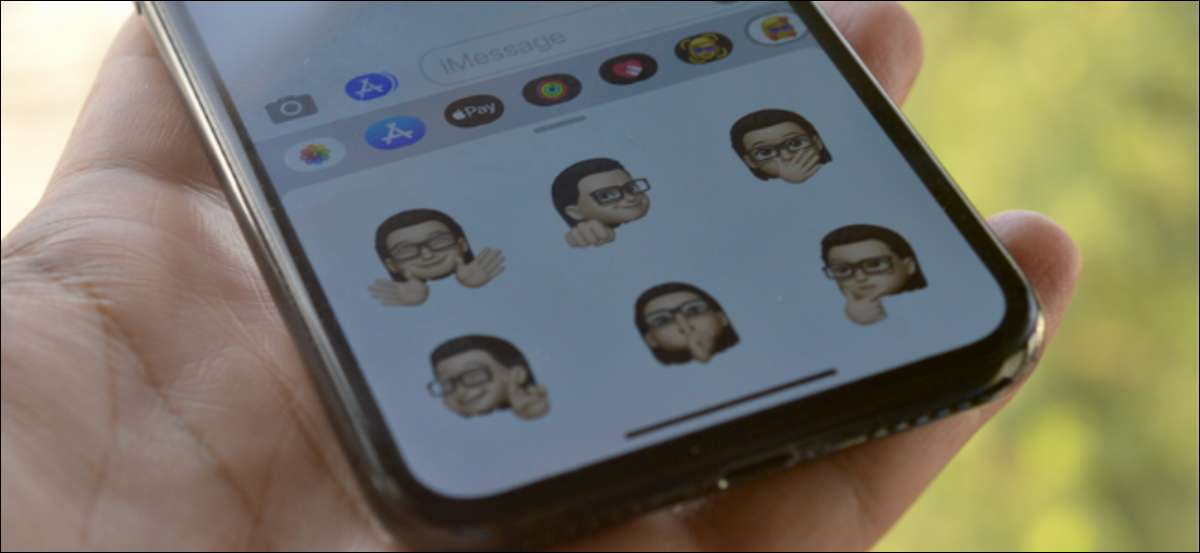
Merekam dan mengirim video memoji cukup menyenangkan. Tetapi tahukah Anda bahwa Apple secara otomatis membuat paket stiker untuk setiap karakter memoji? Itu seperti Bitmoji. Tetapi bahkan lebih baik. Berikut cara menggunakan stiker memoji di iPhone dan iPad.
Pertama, buat memoji Anda
Ketika Apple menghasilkan stiker secara otomatis, mereka tersedia untuk digunakan dalam aplikasi pesan dan di keyboard emoji juga. Ini berarti Anda dapat mengirim stiker memoji di aplikasi pesan pihak ketiga yang didukung (seperti WhatsApp).
Yang perlu Anda mulai adalah karakter memoji. Ini dia Cara membuat karakter memoji pribadi Anda sendiri Menggunakan aplikasi Pesan di iPhone Anda.
TERKAIT: Cara membuat dan menggunakan memoji dan animoji pada iPhone
Cara Mengirim Memoji Stiker dalam Percakapan Imsage
Pertama, mari kita bicara tentang mengirim stiker memoji dalam percakapan iMessage menggunakan aplikasi pesan.
Geser ke bawah dari layar beranda iPhone Anda ke Buka "Pencarian Spotlight . " Dari sini, cari "Pesan," dan ketuk ikon aplikasi untuk membuka aplikasi pesan.
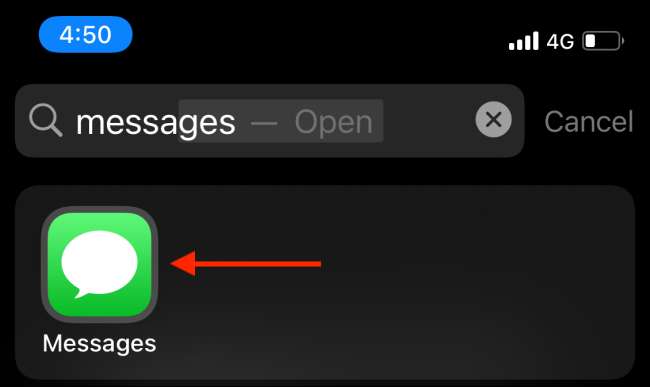
Dari aplikasi Pesan, ketuk percakapan untuk memilihnya.
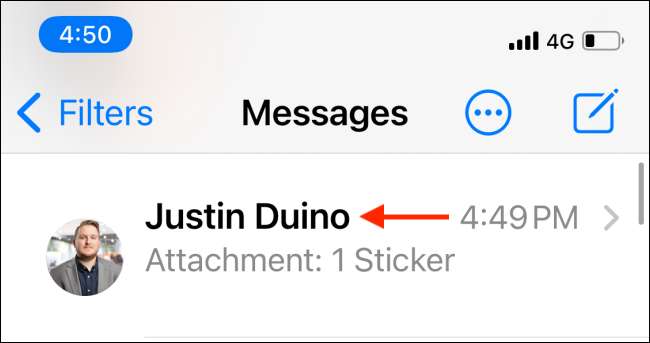
Dari dalam percakapan, ketuk aplikasi "memoji stiker" dari bilah alat di atas keyboard. Sepertinya wajah dengan heart emoji diposisikan di atasnya.
Jika Anda tidak melihat ikon-ikon ini, ketuk ikon Gray App Store (sepertinya "A") di sebelah kiri bilah teks dan ke kanan ikon kamera.
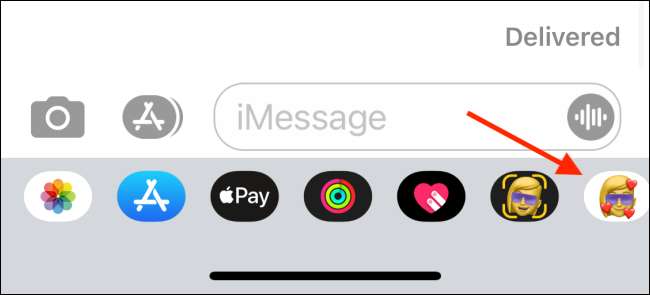
Anda sekarang akan melihat semua karakter memoji dan animoji yang tersedia. Pilih karakter "memoji" yang ingin Anda gunakan.
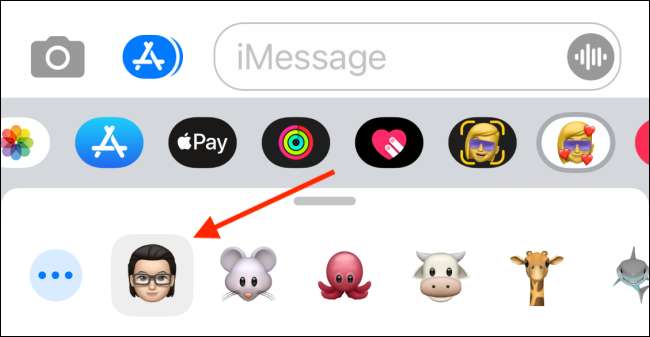
Di sini, Anda dapat menggesek untuk memperluas aplikasi memoji stiker. Gulir semua stiker dan pilih stiker yang ingin Anda kirim.
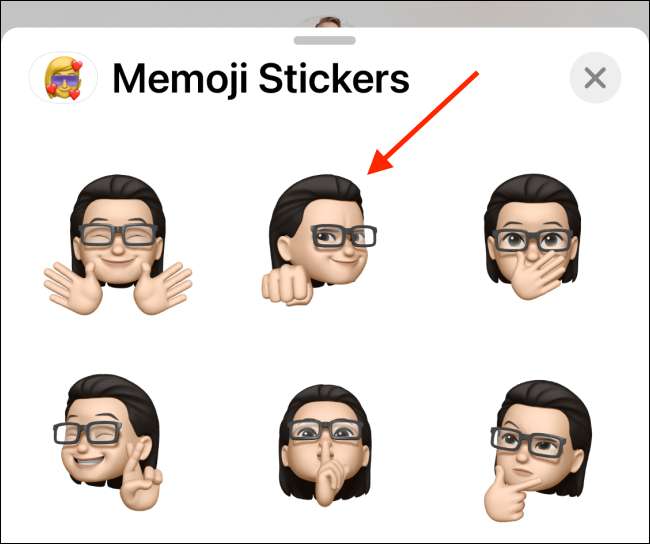
Anda akan melihat stiker yang terpasang pada kotak teks. Anda dapat menambahkan pesan jika Anda mau. Untuk mengirim stiker Anda, ketuk tombol "Kirim".
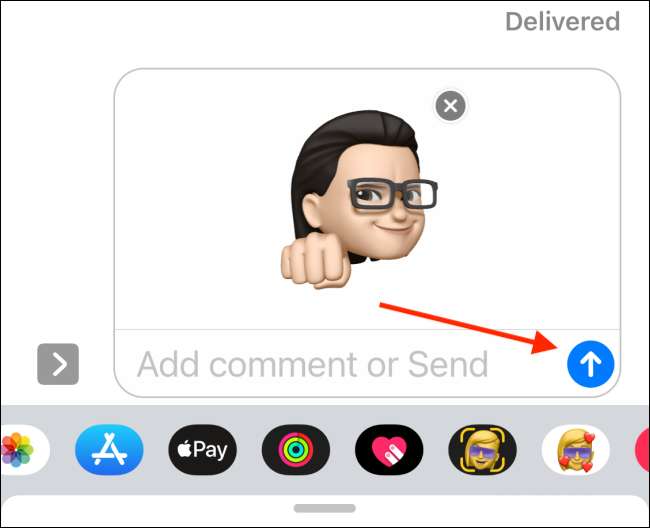
Stiker akan dikirim ke percakapan iMessage.
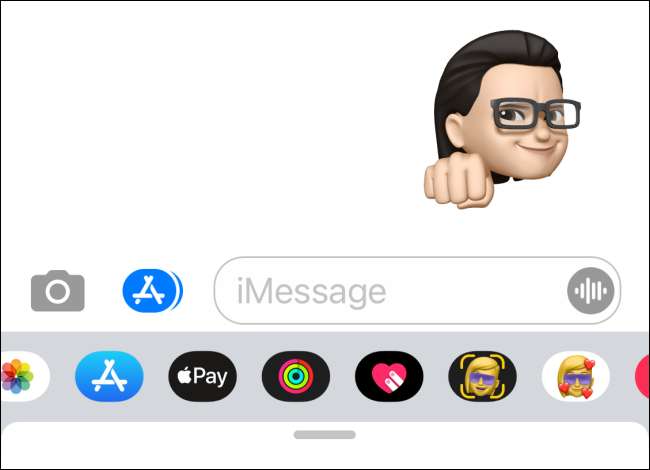
Cara Mengirim Memoji Stiker di Aplikasi Messaging Pihak Ketiga
Karena stiker memoji terintegrasi langsung ke keyboard, mereka bekerja dengan banyak aplikasi olahpesan pihak ketiga. Ada apa adalah contoh utama.
Untuk mengirim stiker memoji menggunakan WhatsApp, buka percakapan "WhatsApp", dan beralih ke Emoji Keyboard Dengan mengetuk tombol "emoji" di sebelah kiri bilah ruang.
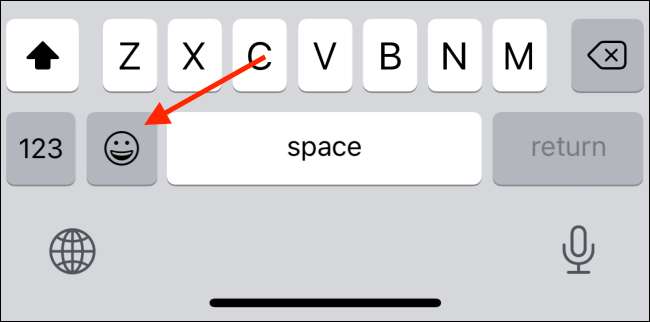
Di sini, Anda akan melihat kisi-kisi memoji stiker di awal bagian "sering digunakan". Jika Anda tidak melihatnya, geser ke kiri ke keyboard untuk mengakses bagian yang sering digunakan.
Sekarang, jika Anda sebelumnya menggunakan pemupi stiker, Anda akan menemukan beberapa stiker yang baru saja digunakan di sini. Tetapi untuk melihat semua stiker, ketuk tombol "Menu" yang terlihat seperti "...".
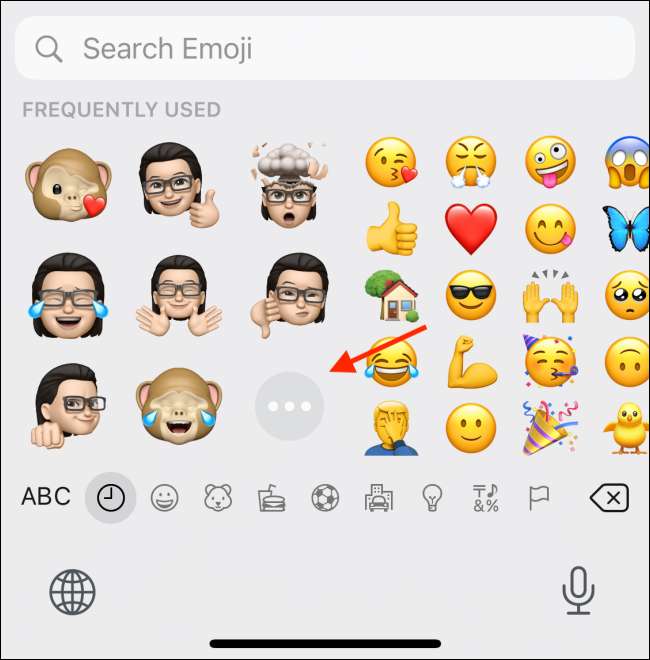
Di sini, pilih karakter memoji, dan geser ke atas untuk melihat semua stiker yang tersedia.
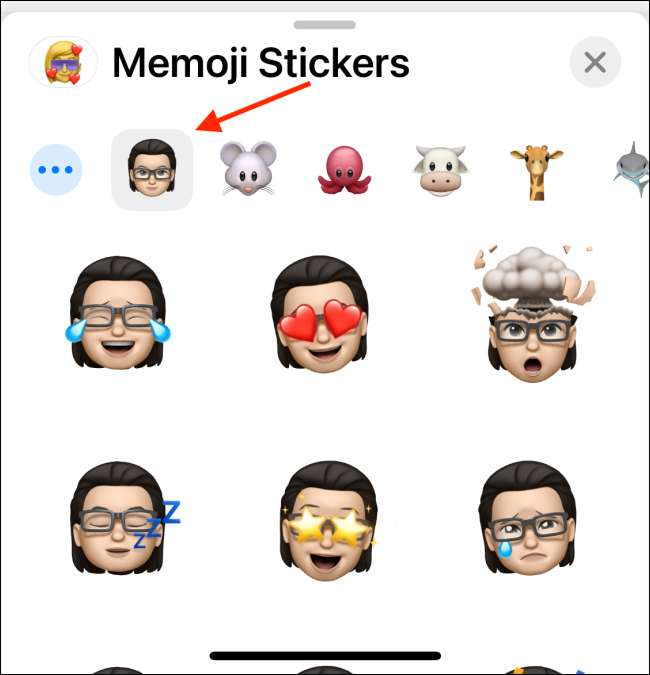
Ketuk stiker yang ingin Anda kirim.
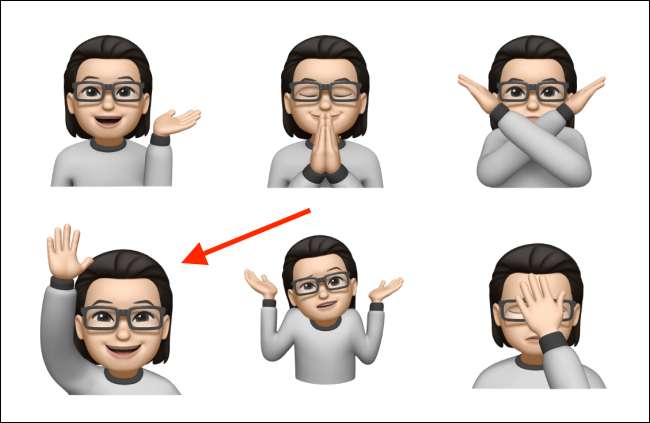
WhatsApp akan menyiapkan stiker. Dalam sedetik, itu akan muncul langsung dalam percakapan.
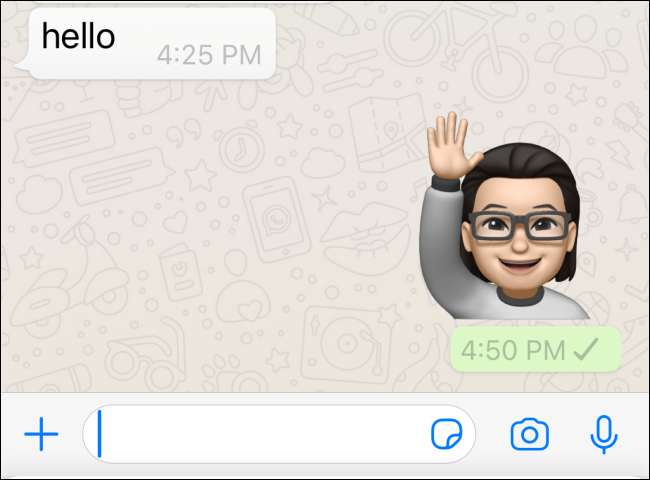
Setelah Anda membuat karakter memoji Anda, coba Membuat paket stiker whatsapp Anda sendiri demikian juga!
TERKAIT: Cara Membuat Paket Stiker Anda Sendiri untuk Whatsapp di iPhone dan Android







